目次の書式を変更するには
目次の挿入
最終更新日時:2023/04/03 16:39:02
自動生成の目次ではなく、[目次]ダイアログボックスを使用して目次を挿入した場合は、後で自由に目次の書式を変更することができます。[挿入]メニューの[索引と目次]を選択するか、[参照設定]タブの[目次]をクリックし、[ユーザー設定の目次]を選択することで[目次]ダイアログボックスが表示されるので、書式を変更します。
はじめに
組み込みの目次ではなく、[目次]ダイアログボックスを使用して目次を挿入した場合は、後で自由に目次の書式を変更することができ、タブリーダーやスタイルを変更できます。
[目次]ダイアログボックスの[変更]をクリックすると、フォントの色などの変更も可能です。
ここでは、「目次1」のフォントを「太字 斜体」スタイルの「濃い青、アクセント2」にする方法について説明します。
リボンコマンドから操作する
- [参考資料]タブを開き、[目次]グループの[目次]をクリックします。
- [ユーザー設定の目次]を選択します。
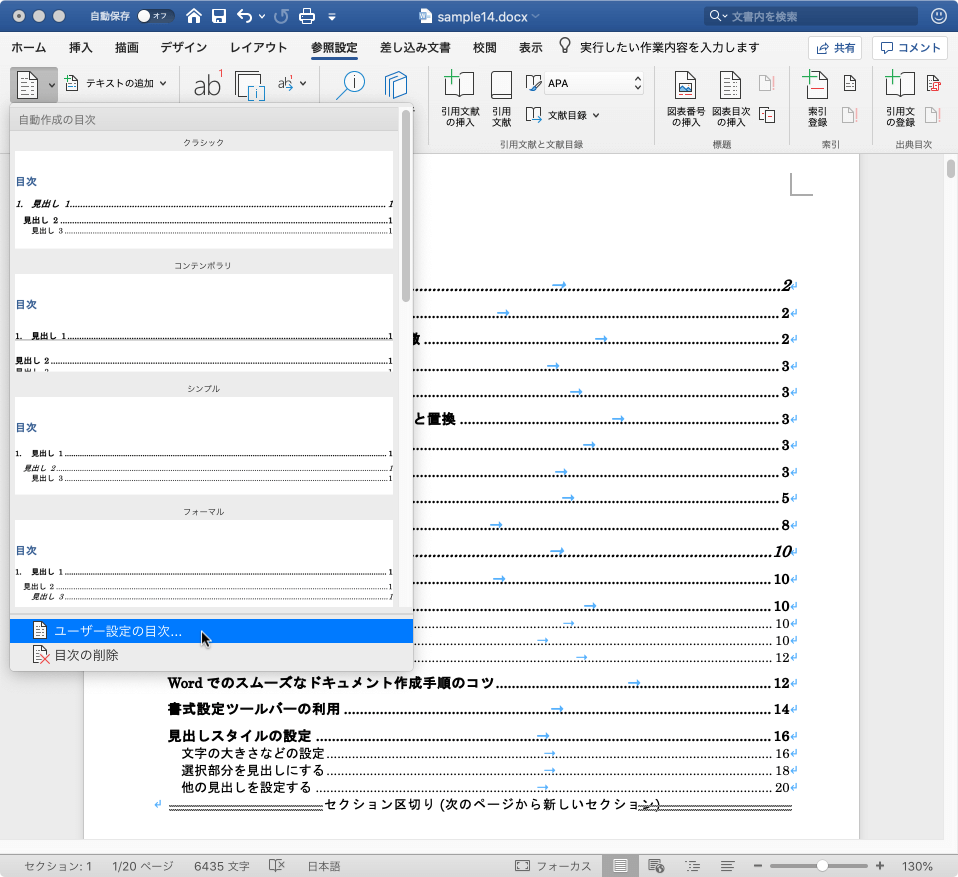
- [書式]ボックスから[任意のスタイル]を選択します。
- [変更]ボタンをクリックします。

- [目次1]を選択して[変更]ボタンをクリックします。
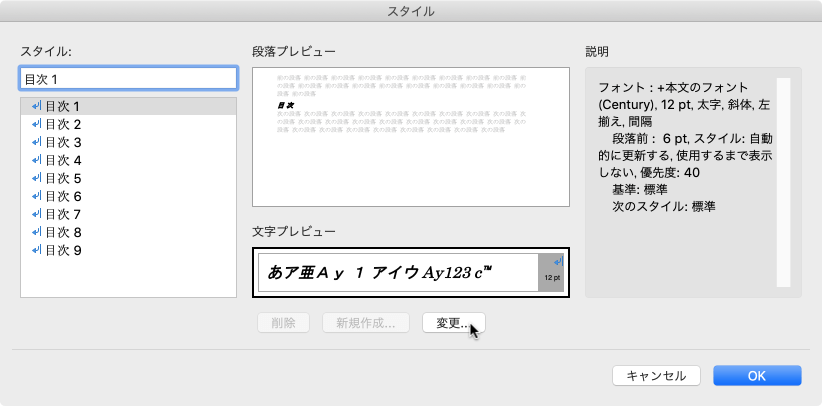
-
フォントの色を変更します。すべての言語のフォントを統一するには、[(すべて)]を選択するとOKです。
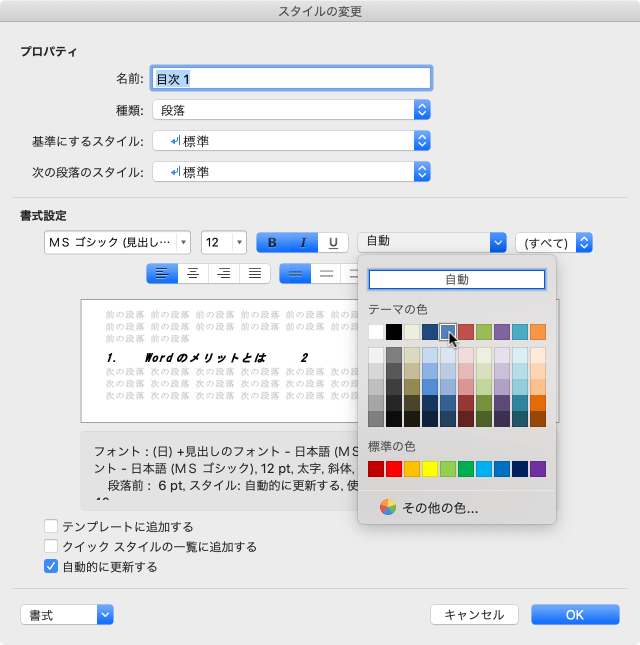
- プレビューが変更されたことを確認して[OK]ボタンをクリックします。
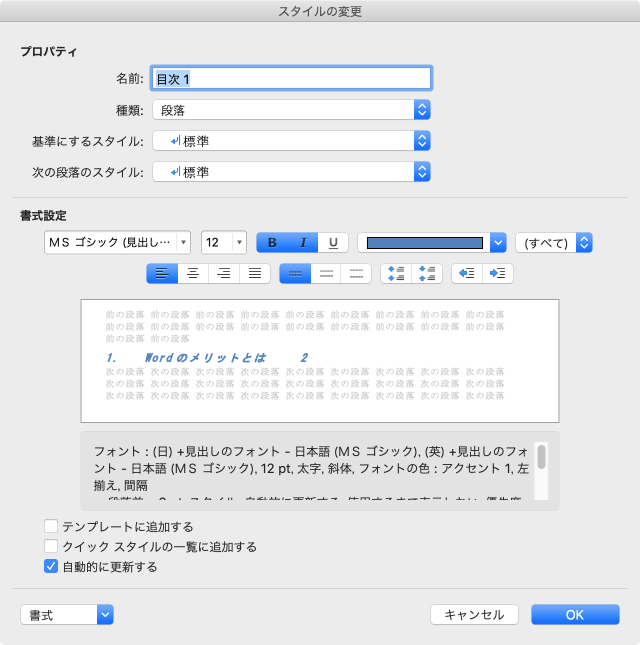
- 開いているすべてのダイアログボックスを[OK]ボタンで閉じます。
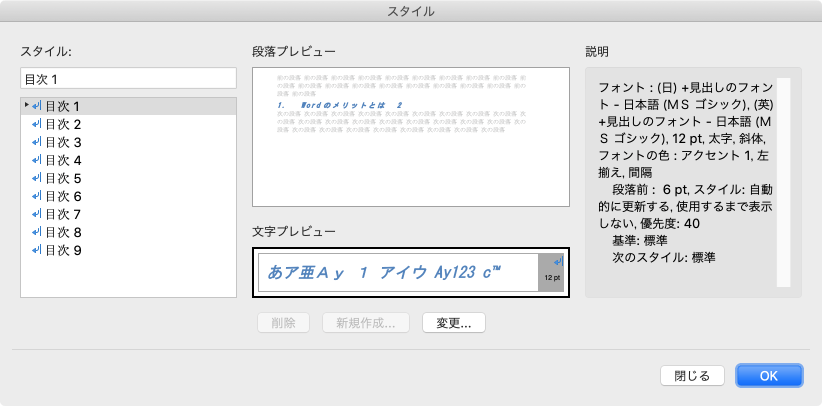
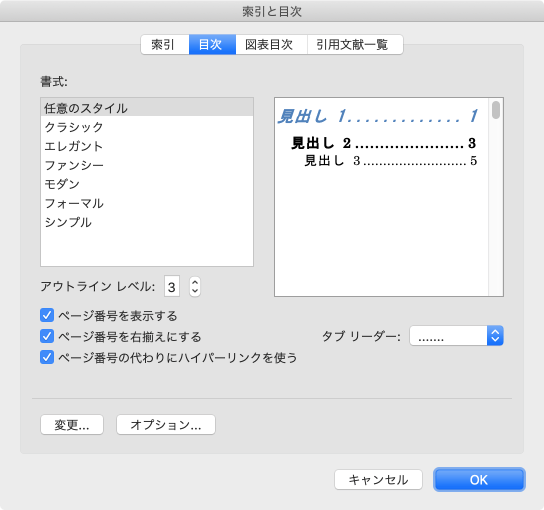
- [この目次を置き換えますか?]メッセージが表示されたら[はい]ボタンをクリックします。
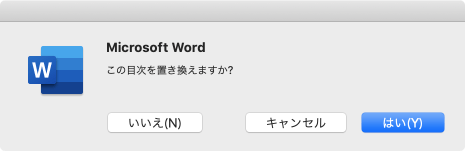
- 目次の書式が変更されました。
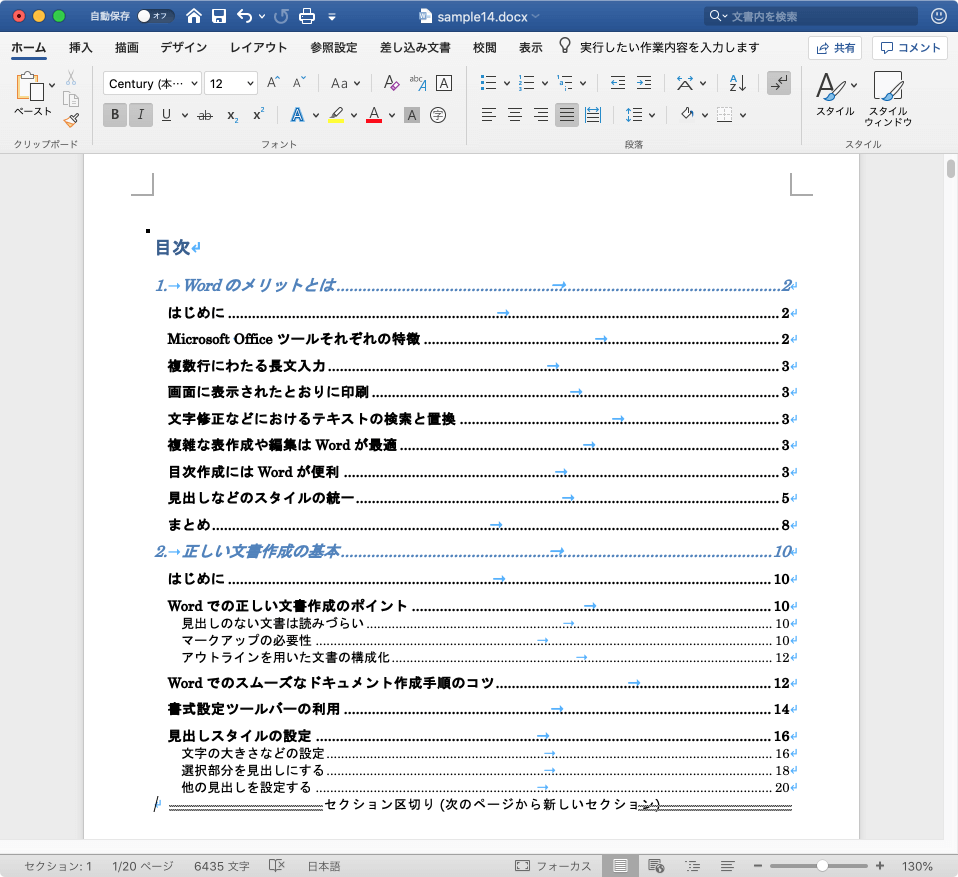
メニューから操作する
- [挿入]メニューの[索引と目次]を選択します。
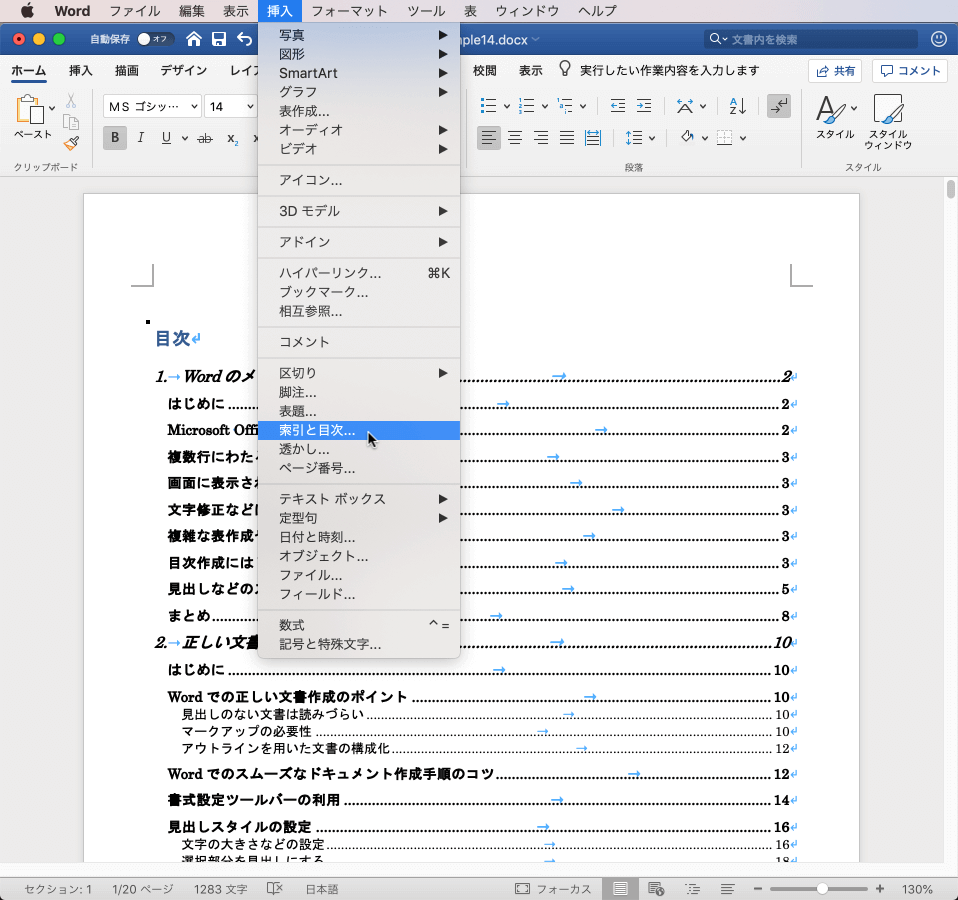
- [書式]ボックスから[任意のスタイル]を選択します。
- [変更]ボタンをクリックします。
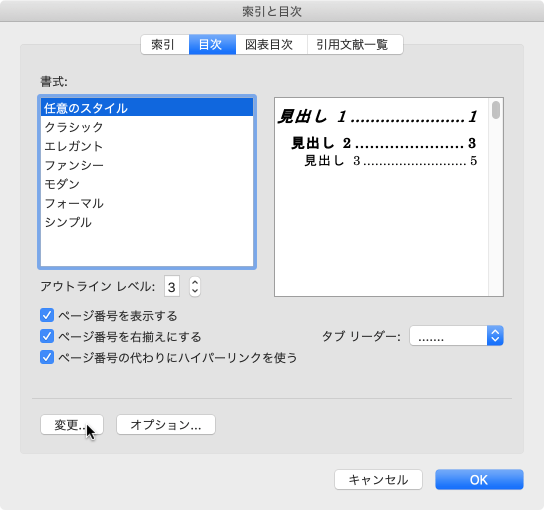
- 以下同様に操作します。
※執筆環境:Microsoft Word for Mac バージョン 16.28
スポンサーリンク
INDEX

